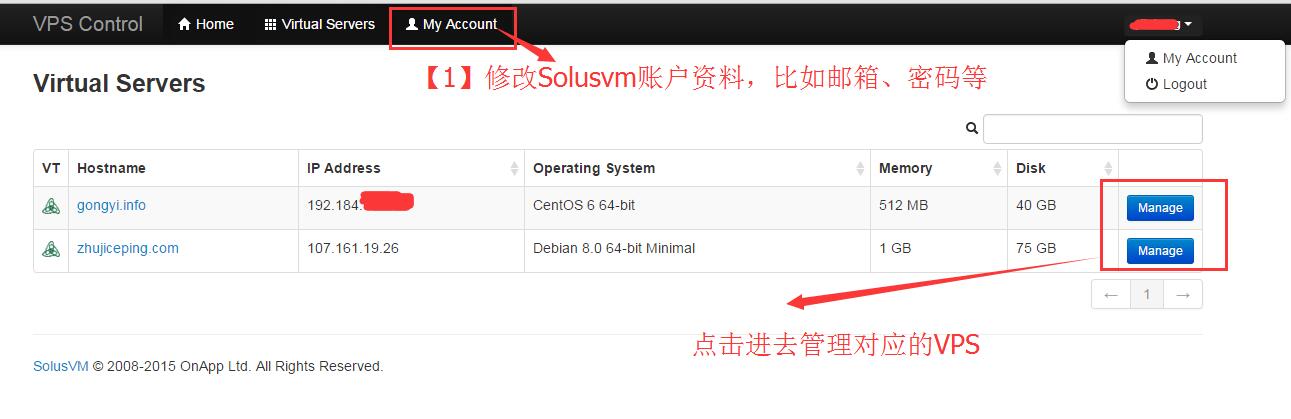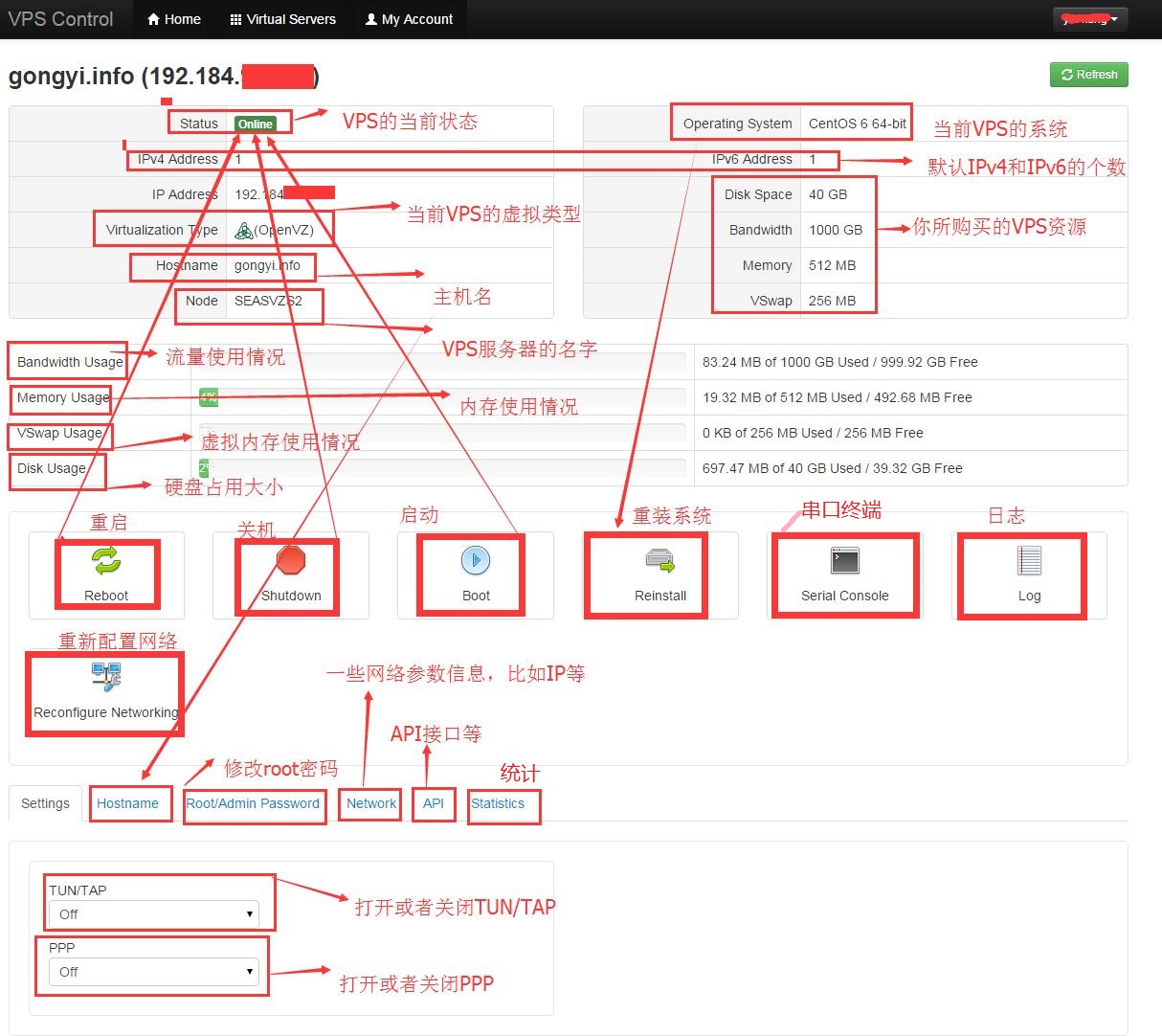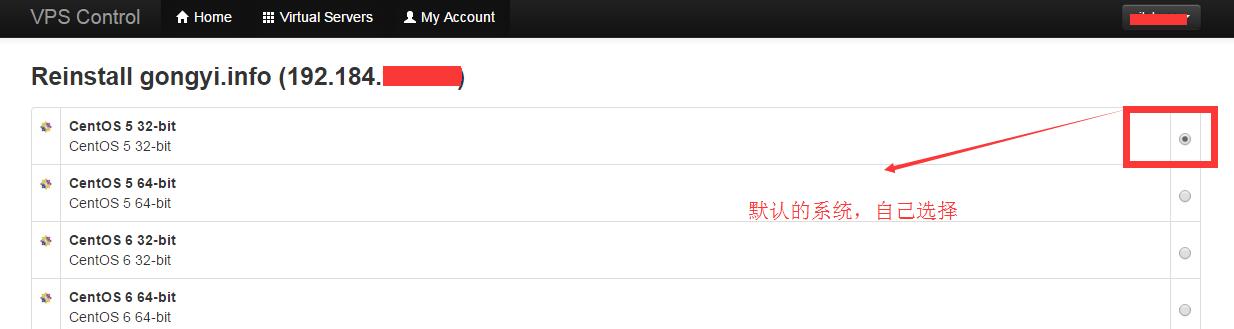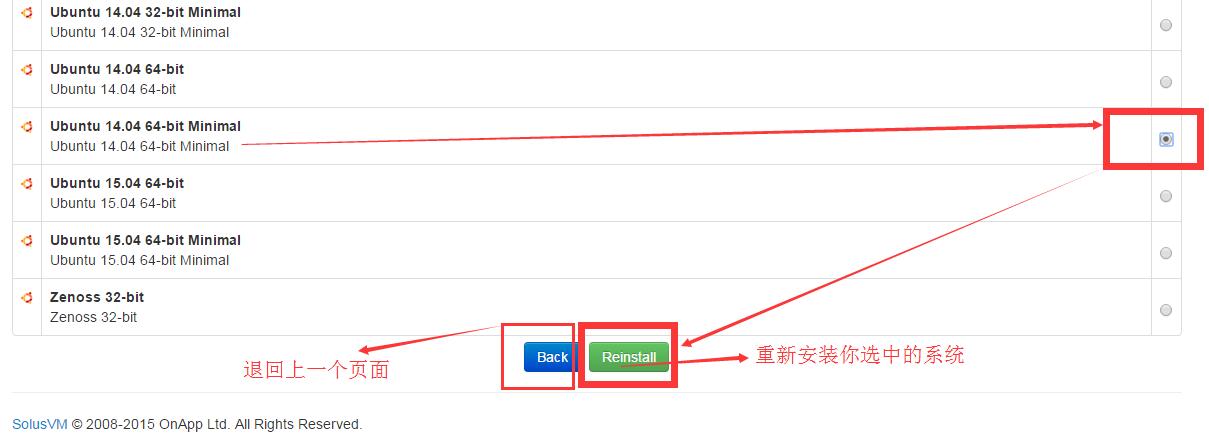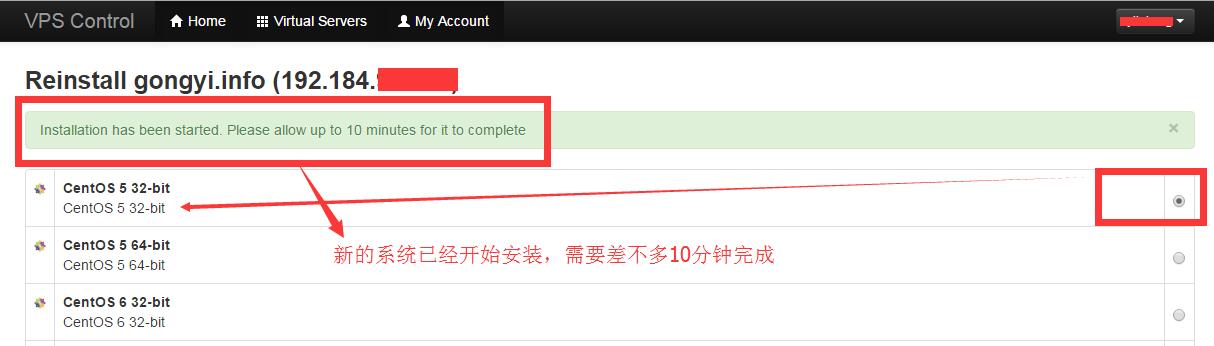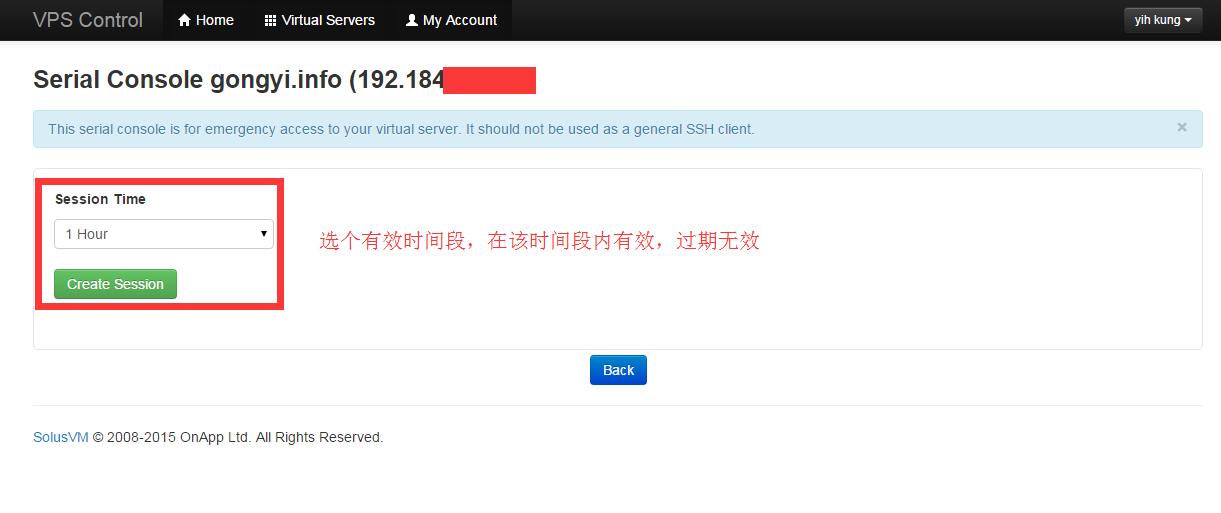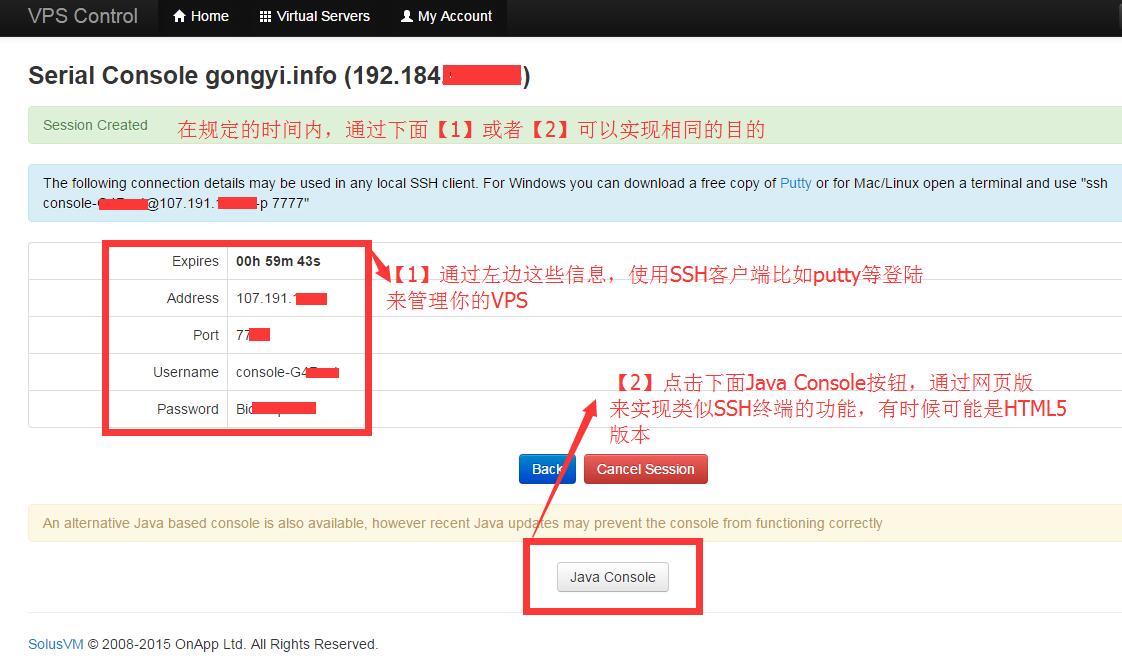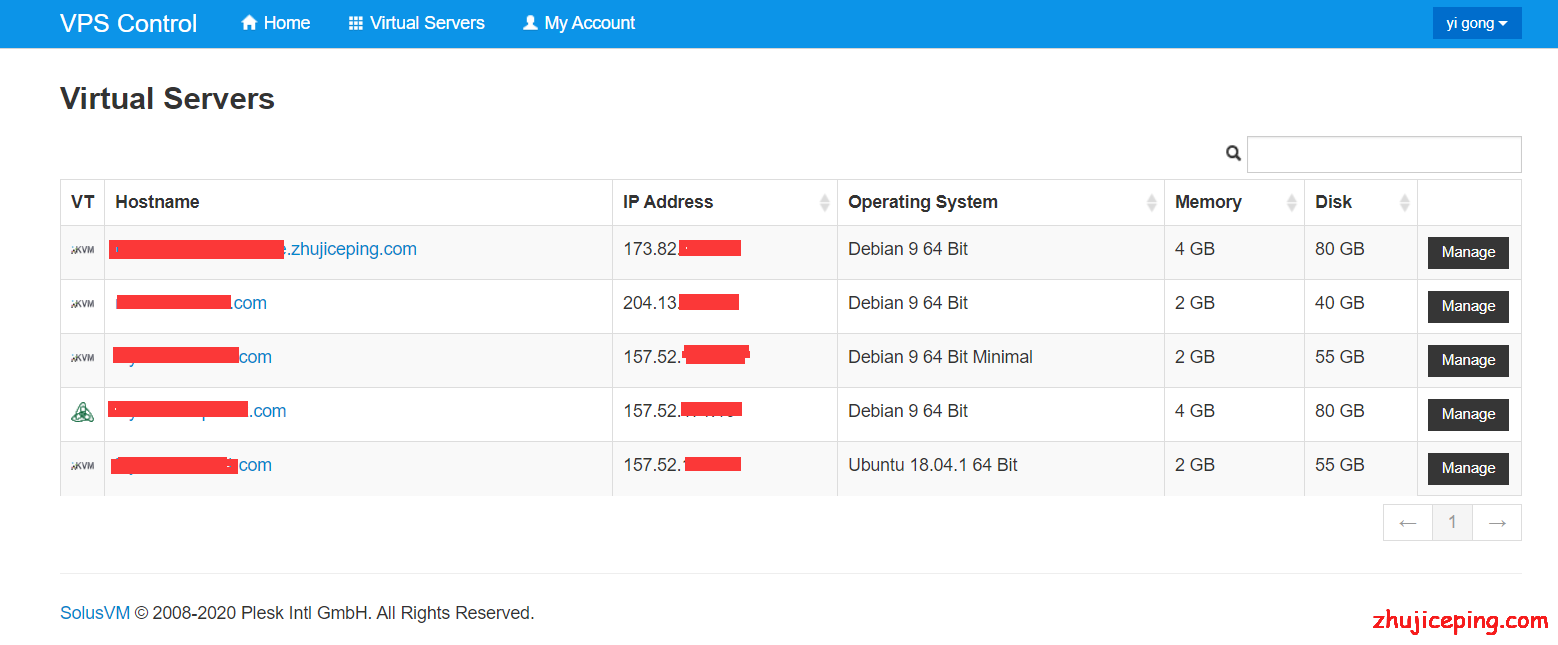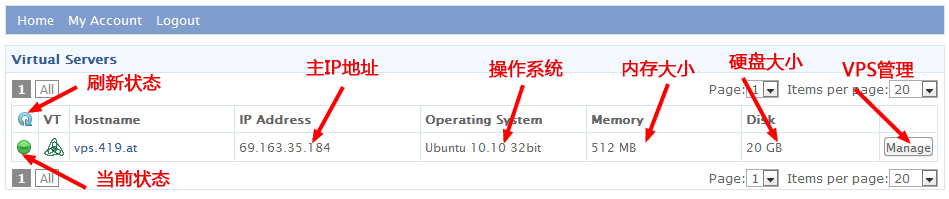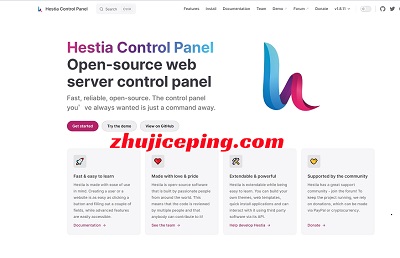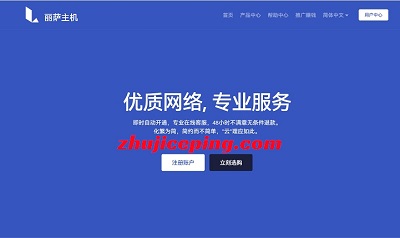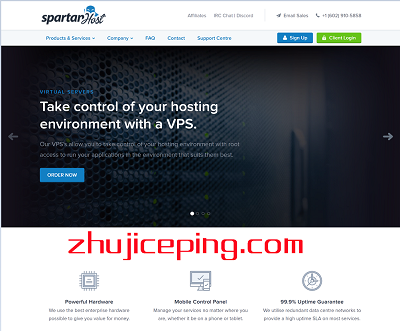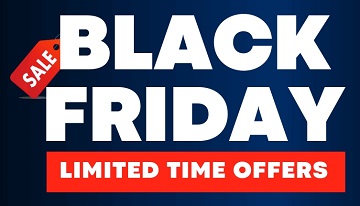主机测评博客新手教程:认识VPS控制面板solusvm。本文将用直观的图片配上详细的文字说明,帮助大家一次性初步了解solusvm,至少做到知道如何简单实用,为入门使用VPS做个引进。
登陆solusvm之后我们一般会看到这样的界面,如果你有多个VPS的话在识别上面是有困难的,这时候你只需要修改一下Hostname就可以了,通过hostname来分辨你的不同的VPS。当然,IP地址是最直接的,但是要记住比较困难。
图【1】
要进入管理自己的具体的某一个VPS,我们只需要点击“Manage”就可以,界面如下图【2】:
上面我们不是说过Hostname么?为了清楚区分我们的多个VPS,修改一下Hostname就可以简单搞定了
我们比较常用的几个功能中我个人觉得“Reinstall”是大家最常用的,就是用来重装系统嘛。点击了“Reinstall”之后默认出现的界面大致如下,图【3】: 其中红色方框内那是默认的系统,我们需要什么系统自己鼠标点击上去就可以了。
比如我这里演示操作选的是Ubuntu 14.04 64-bit Minial,接着点击“Reinstall”就开始系统重装,如下图,图【4】:
点击了Reinstall”之后一般会出现如下界面,显示的是安装已经开始,请等候大约10分钟以便系统完成安装,由于我演示安装的系统是基于OpenVZ虚拟的,系统模板实际上安装的时间非常短,基本上30秒内就搞定了,无需等待10分钟。如图【5】
对于新手来说比较容易犯的一个小毛病就是比如忘记了root密码、比如修改了VPS的默认端口之后又不记得了、再比如在VPS上面配置防火”不可描述”的时候把自己给屏蔽了,总之:SS客户端没办法使用登陆了。这时候“Serial Console”就能帮你大忙,他就相当于一个远程的SS连接工具,作为应急用很方便。
图【2】里面我们点击“Serial Console”之后会出现如下界面,图【6】:
选择一个有效时间段,在此时间内你可以使用,过期无效
创建 Session 之后如下图【7】,给出的是具体的信息,可以直接在SS客户端上面使用,当然,你也可以使用Solusvm自带的 Java Console来直接登陆,有的地方可能还有 HTML5类型的选项,相当于网页版的SS。
一般来说新手通过仔细阅读本文5分钟之后就可以直接上手操作Solusvm,安装系统,重装系统,开机,关机,等等常见的都能快速掌握。
主机测评之VPS新手教程:认识solusvm面板,到此结束,谢谢大家,欢迎转载,请保留文章链接。